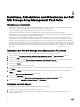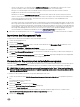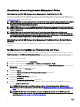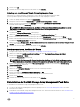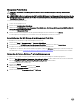Install Guide
In diesem Dokument verwendete Begrie
Der folgende Begri wird in diesem Dokument verwendet. Stellen Sie sicher, dass Sie den Begri – wo angebracht – ersetzen.
• OpsMgr: Dieser Begri bezieht sich auf Microsoft System Center 2016 Operations Manager, Microsoft System Center 2012 R2
Operations Manager, Microsoft System Center 2012 SP1 Operations Manager, Microsoft System Center 2012 Operations
Manager und Microsoft System Center Operations Manager 2007 R2, sofern nicht anders angegeben.
Verwenden der Option „Entfernen“ im Installationsprogramm
So entfernen Sie die Dell MD Storage Array Management Pack Suite unter Verwendung des Installationsprogramms:
1. Führen Sie Dell_MD_StorageArray_Management_Pack_Suite_x86_x64.exe aus dem Ordner heraus aus, in dem Sie die Inhalte
der Datei
Dell_MD_StorageArray_Management_Pack_Suite_v6.1_Axx.exe extrahiert haben.
Der Begrüßungsbildschirm wird angezeigt.
2. Klicken Sie auf Weiter.
3. Wählen Sie die Option Entfernen und klicken Sie auf Weiter.
Der Bildschirm Programm entfernen wird angezeigt.
4. Klicken Sie im Bildschirm Programm entfernen auf Entfernen.
Verwenden der Reparaturoption im Installationsprogramm
Mithilfe der OptionRepair (Reparieren) des Installationsprogramms können Sie Installationsfehler beheben. Sie können diese Option
verwenden, um das Management Pack oder fehlende Dateien neu zu installieren und die Registrierungseinträge zu korrigieren.
ANMERKUNG: Die Registrierungseinträge werden durch Verwendung der Option "Repair" (Reparieren) zurückgesetzt,
die den IP-Kong-Dateispeicherort speichert. Die Registrierungseinträge werden jedoch erst nach dem nächsten RBOD-
Discovery-Workow aktualisiert.
So reparieren Sie die Installation der Dell MD Storage Array Management Pack Suite:
1. Starten Sie die extrahierte Datei Dell_MD_StorageArray_Management_Pack_Suite_x86_x64.exe vom gewählten Speicherort
aus.
Der Begrüßungsbildschirm wird angezeigt.
2. Klicken Sie auf Next (Weiter).
3. Wählen Sie Reparatur aus und klicken Sie auf Weiter.
Das Fenster Bereit zur Reparatur des Programms wird angezeigt.
4. Klicken Sie auf Install (Installieren).
Ein Verlaufsbildschirm zeigt den Fortschritt der Installation an. Wenn die Installation abgeschlossen ist, wird das Fenster
InstallShield Wizard Completed (InstallShield-Assistent abgeschlossen) angezeigt.
5. Klicken Sie auf Fertigstellen.
13